Pernah gak sih kamu menerima chat dari seseorang di WhatsApp, tapi saat kamu lihat chat tersebut sudah terhapus? Tentunya hal ini membuat rasa penasaran membuncah. Mau menanyakan kembali pada orang tersebut juga mungkin ada rasa sungkan.
Jika kamu sangat penasaran dengan isi chatnya, kamu bisa lho membacanya kembali tanpa harus menanyakannya langsung pada si pengirim chat. Di artikel ini, kamu akan dibawa untuk mengetahui cara membaca chat WhatsApp yang sudah terhapus. Ada berbagai cara yang bisa kamu coba. Yuk lihat di bawah ini.
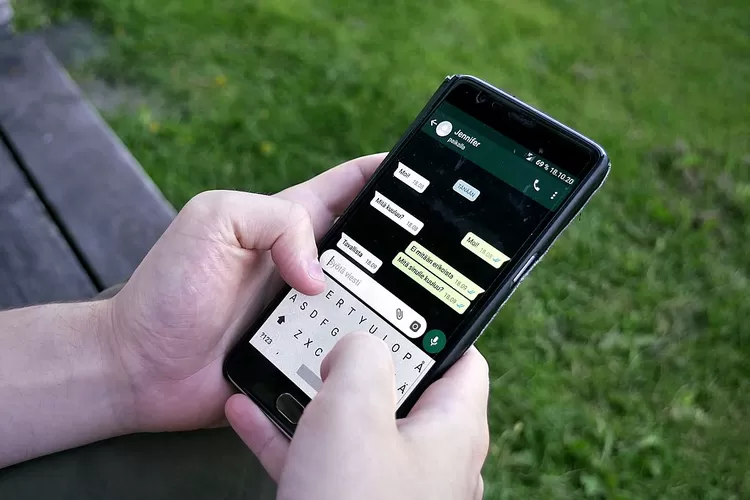
15 Cara Membaca Chat WhatsApp yang Sudah Terhapus
1. Melalui Pengaturan Ponsel
- Pastikanlah bahwa ada pesan masuk di WhatsApp dan sudah terhapus
- Kunjungi pengaturan di ponselmu
- Masuk ke menu “Pemberitahuan”
- Klik “Pengaturan Lanjutan”
- Pada tab “Riwayat Notifikasi” akan terlihat bubble chat yang ada teksnya dan yang sudah terhapus
- Pesan yang ada di atas bubble pesan terhapus merupakan isi pesan yang sudah dihapus oleh si pengirim
2. Menggunakan Ekspor Chat
- Buka aplikasi WhatsApp di ponsel
- Tentukan chat yang ingin diekspor
- Klik titik tiga di pojok kanan atas layar
- Pilih menu “Lainnya”
- Ketuk opsi “Ekspor Chat”
- Tentukan apakah kamu ingin menyertakan media atau tidak
- Simpan file pada penyimpanan lokal atau ke emailmu
3. Melalui Notification Log
- Tekan tombol panel beberapa saat
- Masuk ke menu widget
- Klik Notification Log
- Letakkan widget di layar utama
- Semua notifikasi akan terekam, termasuk notifikasi pesan terhapus di WhatsApp
4. Manfaatkan Fitur Reply
Cara ini akan efektif jika kamu cepat dalam melakukan tindakan. Saat seseorang mengirimkan pesan dan menghapusnya, segeralah untuk memilih bubble chat yang dihapus dan klik opsi “reply” pada pesan tersebut. Kamu bisa melihat isi chatnya jika berhasil.
5. Menggunakan Google Drive
Google Drive dapat digunakan untuk backup data yang ada di WhatsApp. Pastikan kamu membackup data WhatsApp secara berkala agar chat tetap tersimpan. Caranya yaitu:
- Buka aplikasi WhatsApp
- Klik titik tiga di kanan atas
- MAsuk ke menu Setelan
- Pilih opsi Chats
- Klik tombol Cadangkan Chat
- Pastikan melakukan backup secara berkala
- Hapus aplikasi WhatsApp dan unduh kembali
- Pada laman login, pulihkan chat dari backup
- Kamu bisa melihat chat yang sudah terhapus kembali
6. Menggunakan Aplikasi Notification History
- Download aplikasi Notification History di toko aplikasi resmi
- Buka dan berikan izin akses
- Saat ada pesan masuk, log notifikasi akan merekamnya
- Apabila ada pesan terhapus, kamu bisa membuka aplikasi untuk melihatnya
7. Gunakan Aplikasi Recent Notification
- Download aplikasi Recent Notification di Google Play Store
- Buka dan berikan izin akses yang diperlukan
- Pesan amsuk akan terekam
- Buka aplikasi jika ada pesan terhapus yang ingin dilihat
8. Aplikasi WhatsRemoved+
- Unduh dan instal aplikasi WhatsRemoved+ melalui Play Store
- Setelah terinstal, buka aplikasi
- Tentukan aplikasi mana yang ingin kamu pantau, dalam hal ini pilih WhatsApp
- Berikan izin akses yang dibutuhkan
- Pesan masuk akan terekam, begitupun dengan pesan yang terhapus
9. Gunakan Aplikasi WAMR
- Download aplikasi WAMR melalui toko aplikasi resmi seperti Google Play Store
- Buka aplikasi setelah terinstal
- Beri izin akses yang perlu
- Pesan masuk akan tersimpan pada log notifikasi
- Buka aplikasi untuk melakukan pengecekan pesan terhapus
10. Menggunakan Aplikasi Nova
- Unduh aplikasi Nova di Play Store
- Aturlah Nova Launcher sebagai aplikasi default
- Tahan lama home screen hingga muncul opsi widget
- Pilih widget Activities dan cari aplikasi WhatsApp
- Pilih “Notification Log” lalu tambahkan ke home screen
11. Menggunakan Aplikasi Restory
- Instal aplikasi Restory melalui Google play store
- Buka dan berikan izin akses
- Pesan masuk akan tersimpan dan aplikasi akan memberikan notifikasi
- Untuk melihat pesan terhapus, bukalah aplikasi dan lihat pada log notifikasi
12. Lihat Chat Terhapus di iPhone
- Hapus WhatsApp di iPhone milikmu
- Unduh kembali dan login dengan nomor yang sama
- Di halaman login, pilih opsi “Restore”
- Data WhatsApp yang tersimpoan di iCloud akan dimasukkan
- Semua chat yang terhapus bisa dilihat kembali
13. Airdroid Parental
Merupakan aplikasi yang apat diakses dengan membayarkan sejumlah uang. Dapat kamu unduh melalui Play Sore.
14. Flashget Parental
Fitur-fitur di aplikasi ini dapat kamu gunakan setelah membayarnya. Bisa diunduh melalui googel Play Store
15. GC Pemulihan Pesan
Itulah cara yang dapat kamu lakukan jika ingin membaca kembali chat yang sudah terhapus. Sangat mudah bukan? Semoga informasi ini dapat membantu. Selamat mencoba!







